کابلهای HDMI در حال حاضر به عنوان راحتترین و باکیفیتترین رابط برای انتقال تصویر و صدا به شمار میرود؛ کابلهایی که شاید اصلیترین دلیل محبوبیتشان انتقال همزمان صدا و تصویر هست و با توجه به تواناییهایی این کابل، دیگر نیاز به متصل کنندهای دیگری نیست. اما گاهی اوقات ممکن است که با مشکل عدم نمایش تصویر با کابل HDMI برخورد کنیم؛ آن زمان ایراد از چیست و باید چیکار کنیم؟
گاهی اوقات ممکن است این مشکلات از سخت افزار یعنی کابل یا دستگاه باشد و برخی مواقع هم ممکن است مشکل نرم افزاری پیش آمده باشد؛ https://mrdigitall.com/ قرار است در این مقاله، راههای درست کردن مشکل عدم نمایش تصویر با کابل HDMI را بیان کند؛ پس اگر شما هم یکی از متصل کنندهگان کابل HDMI هستید تا آخر همراه ما باشید.

اتفاق اصلی که باعث عدم نمایش تصویر با کابل HDMI میشود، چیست؟
در دنیای دیجیتالی هر کانکتوری که به دستگاهی متصل میشود یک فرمتی دارد و دستگاه مقابل هم باید از اون فرمت پشتیبانی کنه تا همخونیها اتفاق بیوفتد؛ کابل HDMI هم از این قاعده مستثنی نیست و از فرمت خاصی برای پخش محتواهای خود پشتیبانی میکند. HDCP استانداردی هست که باید دستگاه مقابل داشته باشد تا بتواند؛ پس در صورتی که در این قسمت مشکلی وجود داشته باشد، ناهماهنگیها بوجود میآید.
برای حل مشکل عدم نمایش تصاویر با کابل HDMI باید چیکار کرد؟
چک کردن اتصالات

چک کردن اتصالات
همیشه اولین کاری که بعد از برقرار نشدن کانکتوری با دستگاه خودمون میکنیم، چک کردن هر دو سمت است؛ برای کابل HDMI هم باید همین کار رو انجام دهیم و کابلها رو یکبار دیگر و با دقت بیشتر وارد کنیم.
در مرحلهی دوم ورودیهای دیگری را برای اتصال باید امتحان کرد؛ شاید پورتی که به آن متصل شدیم خراب باشد یا دستگاه متصل شده فقط از برخی ورودیها پشتیبانی میکند. در آخر بعد از انجام اینکارها، تلویزیون خود را با پورتی که به اون متصل شدهاید ست کنید.
مطمئن شدن از سلامت کابل
یکی از بیشتر مواردی که همهی ماها تا حالا خراب کردیم، کابل هست حالا کابل شارژ یا هر کابل دیگری؛ HDMI هم ممکن است هنگام جمع کردنها یا کشیده شدنها به مشکل خورده باشد؛ برای همین یک بار کل کابل را با دقت نگاه کنید شاید جایی دچار قطعی شده باشد.
تمیز کردن پورتها
یکی از مشکلاتی که باعث ارتباط نادرست و عدم نمایش تصویر با کابل HDMI میشود، کثیف بودن پورتها است؛ البته این مشکل برای تمامی اتصالات ممکن است رخ دهد. درون تمامی پورتها را نگاه کنید و اگر کثیفی را مشاهده کردید با مسواک شروع به پاک کردن کنید؛ اگر عمق کار بیشتر بود میتوانید از پنبه گوش استفاده کنید.
اگر هم کثیفیهایی مثل چربی یا اینجور چیزهایی مشاهده کردید میتوانید پاک کنندههای خود را به الکل آغشته کنید اما حتما به یاد داشته باشید که دستگاهها را خاموش کنید و اتصالات رو قطع کنید.

تمیز کردن پورتها
خاموش روشن کردن دستگاهها!
یکی از کارهایی که همیشه هنگام مشکلات انجام دادیم، خاموش روشن کردن دستگاه است؛ این را برای حل مشکل عدم نمایش تصویر با کابل HDMI هم جوابگو است؛ یعنی در مرحلهی آخر خاموش و روشن کردن دستگاه راهی است که جلوی روی ما دارد.
به روزرسانی سیستم عاملها!
گاهی اوقات ممکن است که عدم نمایش تصویر با کابل HDMI از به روز نبودن سیستم عاملها باشد؛ زیرا امکان دارد که پروتکلهای دستگاه قدیمی با دستگاه جدیدتر همخونی نداشته باشد و همین نکته باعث بالا نیومدن تصویر در نمایشگر میشود؛ همیشه سعی کنید هر دو دستگاه را در آخرین نسخه از سیستم عامل خودش قرار دهید.
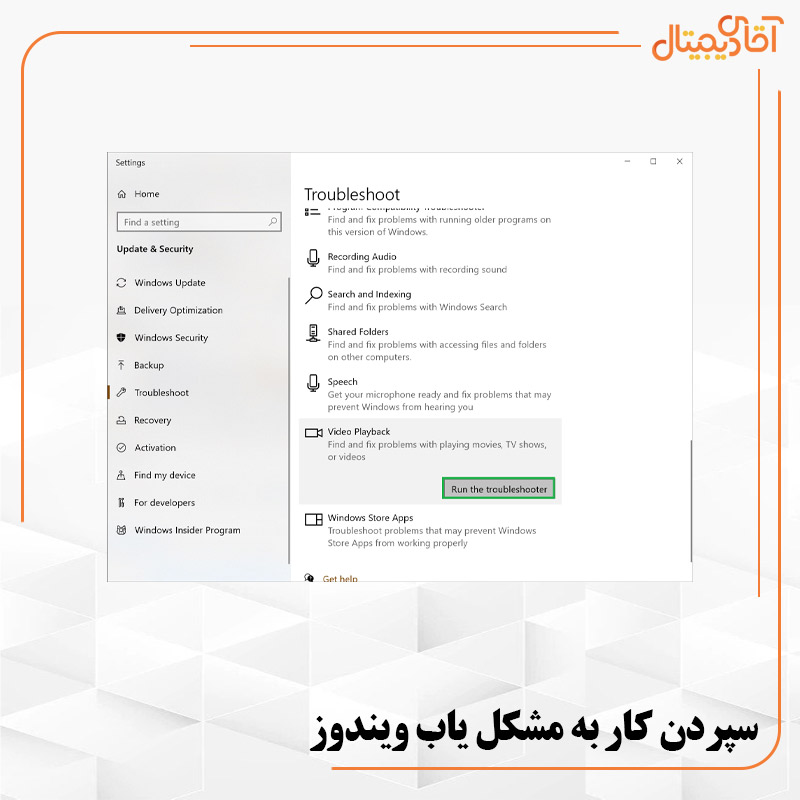
به روزرسانی سیستم عاملها!
پیدا کردن مشکل از طریق ویندوز
اگر یکی از دستگاههای شما که برای اتصال انتخاب کردید لپتاپ یا کامپیوتر است، میتوانید به مشکلیاب ویندوز اعتماد کنید. برای استفاده از این قابلیت ابتدا به Settings سیستم میرویم و گزینهی Update & Security را انتخاب میکنیم؛ در قدم بعد وارد بخش Troubleshoot میشویم. هنگام انجام این کار باید ارتباط برقرار باشد.
حالا در منوی باز شده روی Video Playback کلیک کنید تا مشکلات مورد بررسی قرار بگیرد؛ در نهایت باید گزینهی Run the Troubleshoot زده تا ویندوز راهحلهای رفع مشکل عدم نمایش تصویر با کابل HDMI را بگه و ما از اونا استفاده کنیم.
تبدیل خود را عوض کنید
همیشه دستگاههایی که میخواهیم بهشون متصل شویم یا از آنها خروجی بگیریم، ورودی مستقیم برای HDMI ندارند و ما مجبور هستیم از یک رابط استفاده کنیم؛ حالا در این بین ممکن است به دلیل پشتیبانی نکردن رابط از کیفیت بالا یا جنس معیوب، متصل کننده کابل HDMI با دستگاه به مشکل خورده باشد؛ اینجاست که باید به فکر تعویض تبدیل باشیم.
تغییر شیوه نمایش تصویر در مانیتور
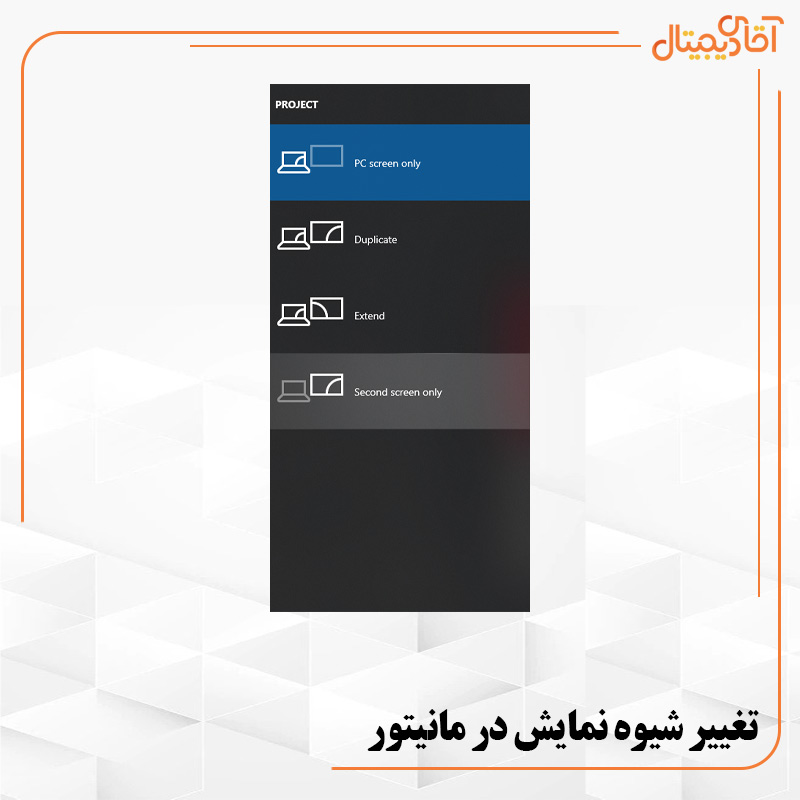
تغییر شیوه نمایش تصویر در مانیتور
برخی مواقع پیش میآید که ما قصد داریم تصویر را در دو نمایشگر به صورت همزمان ببینیم، مثلا تصویر تلویزیون و لپتاپ را به صورت همزمان ببینیم اما تصاویر همخوانی ندارند؛ برای یکسان سازی آنها باید کلید ویندوز و P را فشار داده تا گزینهها برای ما به نمایش در بیاید؛ کلید ویندوز را هنوز فشار میدهیم و با ضربه بر روی کلید P بین حالتها سوییچ میشویم تا به گزینهی مورد نظر برسیم.
درست کردن تنظیمات درایور دستگاه
درایور سیستم یکی از دلایلی است که در نمایش یا عدم نمایش تصویر با کابل HDMI تاثیر گذار است؛ گاهی اوقات ممکن است ورژنی که روی کارت گرافیک ما قرار دارد دچار مشکل باشد، برای همین باید آپدیت یا بازگشت به نسل قبلی را انجام دهیم. برای انجام اینکارها باید از قسمت Device Manager انجام داد.
کابل HDMI یکی از پراستفادهترین کابلها برای انتقال همزمان تصویر و صدا یه حساب میآید؛ اما گاهی اوقات ممکن است به دلیل برخی مشکلات موجب عدم نمایش تصاویر با کابل HDMI بشه. آقای دیجیتال در این مقاله به مشکلات و راهحلهای مشکل بالا نیامدن تصویر هنگام اتصال کابل HDMI پرداخته که کاربران کار آنچنان سختی برای حل این مشکل نداشته باشند.
سوالات متداول
1- مشکل متصل نشدن HDMI در چیست؟
کابلهای HDMI دارای فرمت خاصتی هستند که برای انتقال تصویر از اون استفاده میکنند، از طرفی سیستم مقابل هم برای پخش این تصاویر نیاز به پشتیبانی از این فرمت داره؛ پس اگه این دو فرمت یکسان نباشند، احتمال متصل نشدن کابل HDMI زیاد میشه.
2- به روز بودن ویندوز تاثیری هم در پخش تصاویر با کابل HDMI داره؟
قطعا هر آپدیتی که برای سیستم عاملها میاد جهت بهبودی اون نرم افزار هست؛ پس به روز نگه داشتن ورژن ویندوز باعث میشه تا احتمالات متصل نشدن کابل HDMI کاهش پیدا کنه.

خسته نباشید من کابلو که وصل میکنم تلوزیون تصویر دارم صفحه لب تاپ خاموش میشه از طریق تغییر شیوه هم استفاده کردم ولی جواب نداد مدل لبتاپ لنوو قبلا نشون میداد چند وقتیه اینجوری شده چیکار باید کنم برای درست شدنش
سلام دوست گرامی
برای رفع این مشکل باید به بخش کنترل پنل گرافیک مراجعه کرده و در قسمت Setup Multiple displays تنظیمات مربوطه رو انجام داد.
سلام وقت بخیر
من ی مینی کیس دارم که یک سالیه ب تلوزیون وصل هستش و استفاده میکنم الان خود ب خود قطع شده به مانیتور وصلش میکنی تصویر میاره ولی به تی وی نمیاره مشکلش چی میتونه باشه؟
هم میتونه مشکل نرمافزاری باشه و هم سخت افرای؛ موضوعات بیان شده توی مقاله رو روی دستگاهتون چک کردین؟
سلام بنده مینی کیس دارم ابتدا به تلویزیون تصویر میده برای چند ثانیه .وقتی ویندوز کامل لود میشه تصویر قطع میشه.کارت گرافیک پورت اچ دی ام آی داره.فک کردم مشکل از پورت هست و یک تبدیل دی وی آی به اچ دی تهیه کردم .از پورت دی وی آی تصویر مکرر و در فواصل زمانی چند ثانیه ای قطع و وصل میشه .با این تفاوت که زمان لود شدن کامل ویندوز هم همان تصویر پرشی رو دارم.مستقیم ک ب پورت اچ دی لم آی میزنم فقط همون چند لحظه اول تصویر دارم
شما اول یه بار پورتهای دستگاه رو تمیز کرده و با یه کابل دیگه که از سلامت کامل اون اطمینان دارین این کار رو انجام بدین.
توی مطلب راه حل های زیادی گفته شده که با انجام هر کدوم میتونه مشکل شما رو حل کنه.
سلام
من ۱۵ متر کابل hdmi خریدم وصل کردم به پشت کیس و یک سرش هم پشت تلویزیون ویدیو پخش میشه قشنگ ولی یک هو تصویر قطع میشه و دوباره بعد یک ثانیه میاد بعد دوباره تصویر قطع میشه دوباره بعد دو ثانیه میاد روی یک تلویزیون دیگه هم تست کردم همینه. دقیقا
سلام دوست عزیز، طول کابل برای انتقال جریان خیلی مهمه، کابلی با طول کمتر رو امتحان کنید.
سلام خسته نباشید
من کیس دارم گرافیکش پورت اچ دی ام ای میخوره وقتی تصویر میاد لود میشه رو تلوزیون راحت تصویر میاد ولی تا اهنگی یا فیلمی یا بازی اجرا کنم هم تصویر هم صدا قطع میشه لطفا راهنمای کنید
سلام دوست گرامی، مطمئن بشین که کابلتون سالم هست و همچنین بهتره که از کابل های فیک استفاده نکنید. دوسر کابل رو جابه جا کنید و اگه حتی دستگاه دارای پورت دیگری هست اون رو امتحان کنید. مطمئن بشین که صدای تلویزیون و یا سیستم قطع نیست. بخش نرم افزاری دستگاه ها مثل ویندوز رو آپدیت کنید. قبل از اتصال کابل، هردو دستگاه رو خاموش کرده و سپس کابل رو متصل کنید و بعد از اون اقدام به روشن کردن دستگاه کنید.